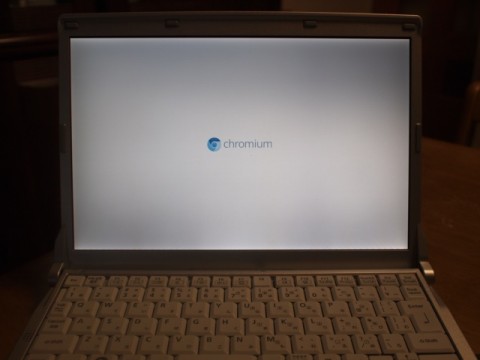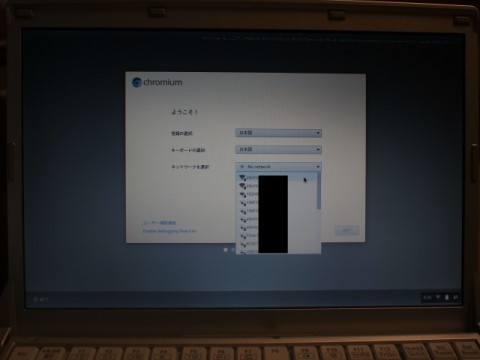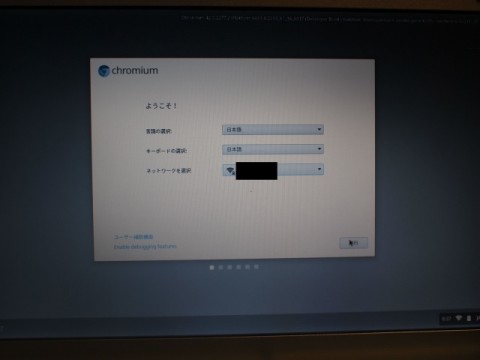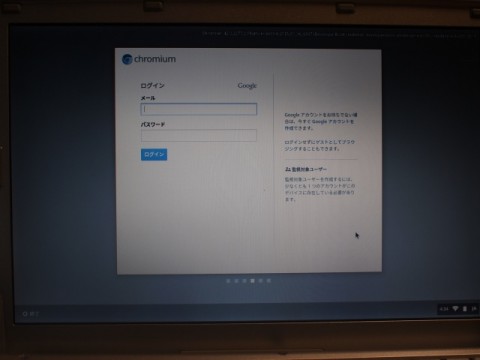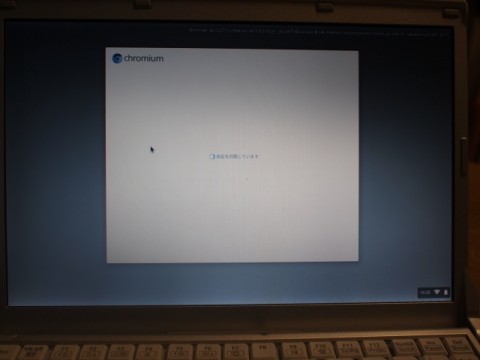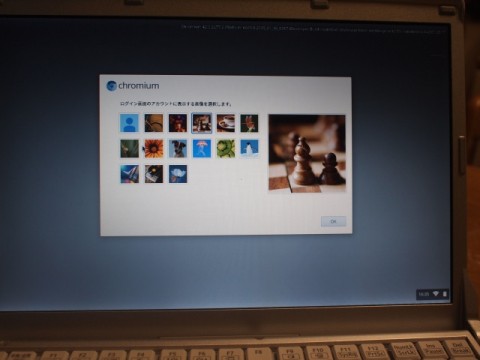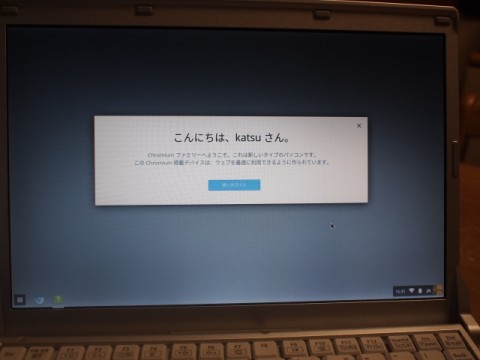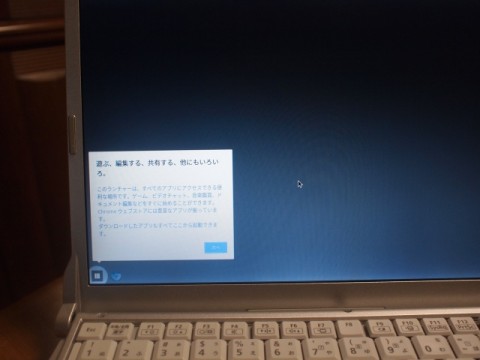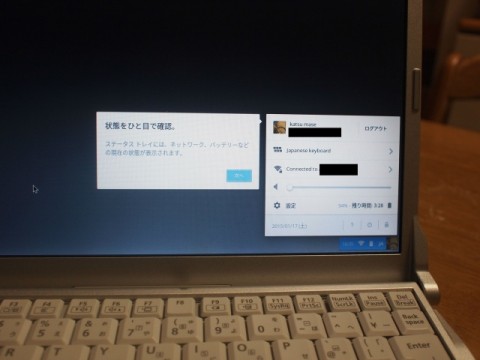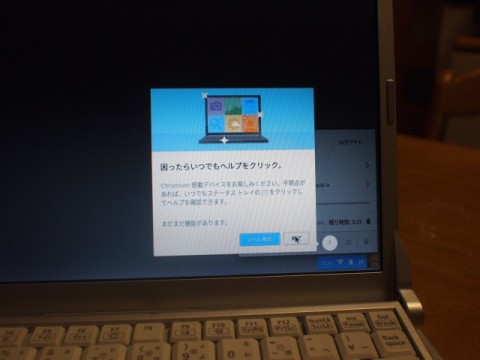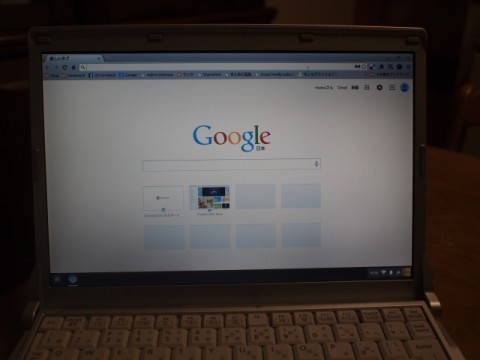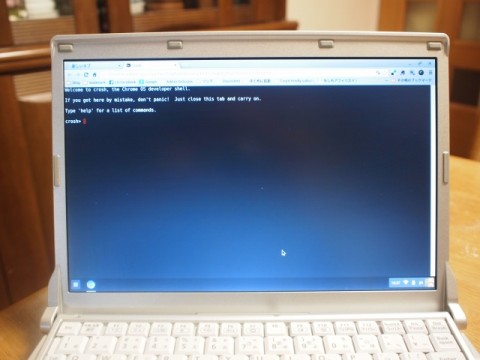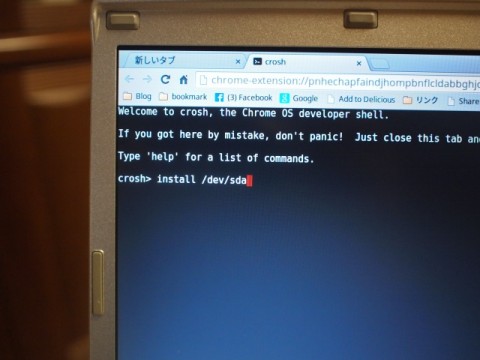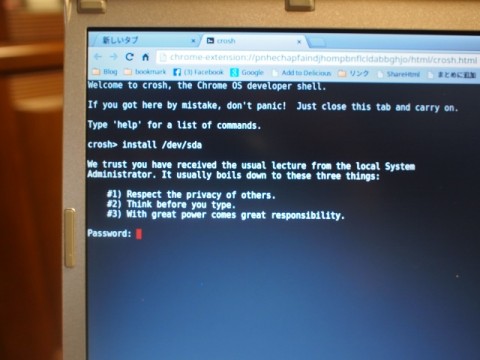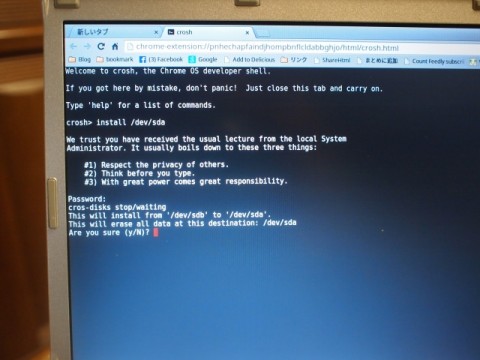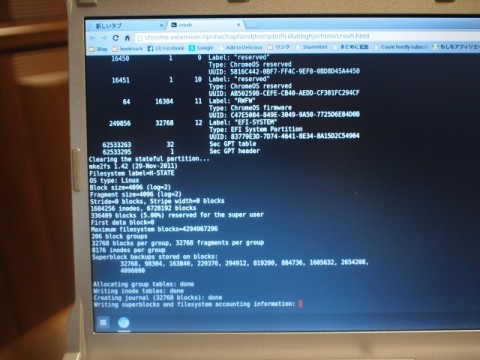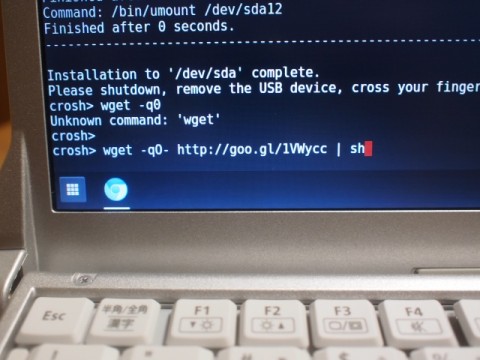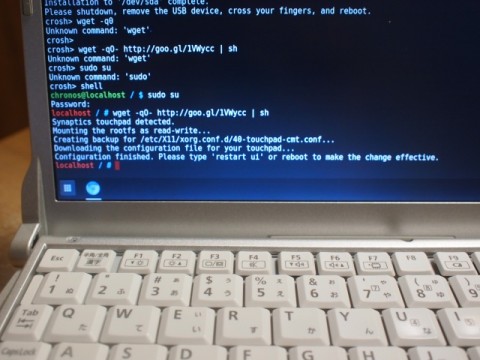Chromebookなライフスタイル Chromiumインストールの巻
公開日:
:
最終更新日:2015/02/08
chromebook
はじめに
よいよ本命のChromeOSのインストールです
USBメモリで起動してインストール
そして、タッチパッドのドライバを入れて出来上がり
簡単です
目的
Let’sNoteにChromeOSをインストールします
準備
今回、準備するものは4点
これも、すべて自宅にあったもので済んじゃいました
- Chromium:ChromeOSイメージ
- Win32 Disk Imager:USBメモリへChromeOSイメージを展開するソフト
- USBメモリ:4GB以上必要です
- マウス:タッチパッドのドライバをインストールするまで利用します
流れ
大まかな流れは以下の通りです
- ChromeOSのイメージをダウンロードする
- USBメモリにChromeOSのイメージを展開する
- USBメモリをLet’sNoteに差して起動
- 起動して動作するのを確認したらSSDにインストール
- SSDからLet’sNoteを起動し、タッチパッドのドライバをインストール
- 再度、SSDから起動して動作すれば全てOK!
簡単でしょw
参考URL
参考にしてURLです
先人の方に感謝w
中古PC活用:Windows XPパソコンにChromium OSをインストールして再利用する~Chromebookを作ってみよう~ (1/2) – @IT
Chromium OS Builds
Win32 Disk Imager | SourceForge.net
Win32 Disk Imager …
では、実際の画面です
やってみた
 W
W
indowsでUSBメモリにOSイメージを焼いて、USBからLet’sNoteを起動します
まとめ
ここまでは簡単にできました
次回から手間が掛かり始めますw
情報
【USBメモリは、こちら↓】
PC
関連記事
-

-
Chromebookなライフスタイル インストール準備の巻
はじめに Chromebookの話題が挙がっています MacBook Proから自腹でH
-

-
Chromebookなライフスタイル ubuntuのインストールの巻
はじめに ChromeBookでも通常のネット環境にしたいもの だもんで、Flashも利
-

-
Chromebookなライフスタイル 音を鳴らしてみたの巻
はじめに FlashPlayerで再生したところ、音が出ませんでした ピンチ! でも、結局
-

-
Chromebookなライフスタイル キーボード・ショートカットはこちら、Ctrl+F5でスクリーンショットを撮ったの巻
はじめに Chromebookで利用するキーボード・ショートカットの説明です Windows
-

-
Chromebookなライフスタイル 起動した動画はこちらの巻
はじめに 思い立ってLet's NoteにChromeOSをインストールしてきた経緯は今までの
-
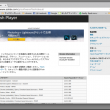
-
Chromebookなライフスタイル Flashインストールの巻
はじめに ChromeBookでFlashPlayerが動かすのを目指します 今回、Flas
-

-
Chromebookなライフスタイル WiMAX Aterm3800RをChromebookに接続したの巻
はじめに 外でインターネットに繋げられるようWiMAXをChromebookに接続してみました
-

-
Chromebookなライフスタイル Let’sNote CF-S8開封の儀の巻
はじめに . 注文して約5営業日で博多から東京に届きました 中古だけど傷も少なく満足な一品
-

-
Chromebookなライフスタイル Let’sNote CF-S8のHDDをSSDに変装してみたの巻
はじめに Chromebookのインストーラーは、ストレージ全体をフォーマットしてしまうのでW
-

-
Chromebookなライフスタイル BIOS設定したの巻
はじめに BIOSの設定をします といっても、初期設定のままでも良いのですが、高速起動とバッ